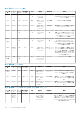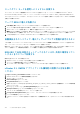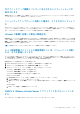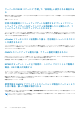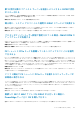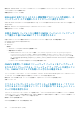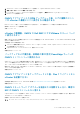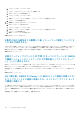Users Guide
1. vCenter のシングルサインオン管理者アカウントを使用して、vSphere Web Client にログインします。
2. 管理 > 導入 > 導入 > システム構成 の順に移動します。
3. [ノード]をクリックして、vCenter Server Appliance ノードを選択し、[関連オブジェクト]タブをクリックします。
4. vCenter ノードを再起動します。
OMIVV アプライアンスの RPM アップグレード後、ログの複数のエント
リが vCenter の最新タスクに表示される場合がある
RPM アップグレード後に、vCenter の最新タスクに表示すると、ログに複数のエントリが表示される場合があります。
解決策:vCenter サービスを再起動します。
対象バージョン:4.3
vCenter の登録後、OMIVV の Dell EMC ロゴが VMware のホーム ページ
に表示されない
説明:VMware vCenter は登録完了後すぐにプラグインの検証を行うため、VMware のホーム ページに OMIVV の Dell EMC ロゴが表
示されない場合があります。
対応処置:以下の手順を実行します。
1. ブラウザーの情報を最新にするか、ブラウザー キャッシュをクリアします。または、vSphere クライアントのクライアント サー
ビスを再起動します(HTML-5)。
2. vSphere Web クライアントからログアウトし、再度ログインします。
影響を受けるバージョン:5.0
バックアップおよび復元後、非対応の第 11 世代 PowerEdge サーバーが
OMIVV インベントリーに保持される
OMIVV でバックアップおよび復元操作を実行した後も、非対応でインベントリーされていない第 11 世代ホストはホスト認証情報プ
ロファイルに関連付けられたままになります。ただし、設定コンプライアンスを修正して新しいインベントリーを実行しようとす
ると、サポートされていない第 11 世代サーバーでジョブが失敗します。
解決方法:OMIVV 5.0 では、第 11 世代サーバーはサポートされません。サポートされていない第 11 世代ホストをホスト認証情報プ
ロファイルから手動で削除します。
影響を受けるバージョン:5.0
OMIVV アプライアンスをアップグレードした後、Flex クライアントから
vCenter を起動できない
対応処置:解決方法については、VMware KB の記事 https://kb.vmware.com/s/article/54751 を参照してください。
影響を受けるバージョン:5.0
OMIVV にネットワーク アダプターを追加または削除するときに、既存の
NIC が OMIVV コンソールから消える
vSphere Web クライアントを使用して OMIVV アプライアンスにネットワーク アダプターを追加または削除するときに、既存の NIC
が OMIVV コンソールから消えることがあります。
回避策:次のいずれかのタスクを実行します。
1. a. ターミナル コンソール ユーティリティーからすべてのネットワーク アダプターを削除します。
よくあるお問い合わせ(FAQ) 149